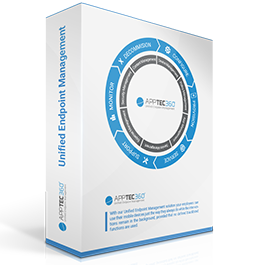Az okostelefonok és a Windows 10 PC-k együttes kezelése
A bázeli AppTec most szintén követi ezt a fejlődést, és kiterjesztette MDM-megoldását a Windows 10 és macOS rendszerű számítógépek támogatására. Az Enterprise Mobile Manager (EMM) ezért lehetőséget kínál a heterogén környezetben lévő eszközök központi kezelésére a webalapú kezelési konzolon keresztül.
Az AppTec EMM az okostelefonok mellett a Windows 10-es számítógépek kezelésére is használható.
A svájciak a funkciók széles skáláját fedik le: (MDM), az alkalmazások terjesztése (MAM), az adatvédelem (MCM), a biztonság (MSM), a mobil e-mail-kezelés (MEM) és a saját eszköz (BYOD).
Egyszerű eszközintegráció
A mobil vagy helyhez kötött eszközök kezelésének megkezdéséhez a felhasználóknak először be kell jelentkezniük a rendszerbe az eszközeikkel. A rendszergazda vagy manuálisan hoz létre felhasználókat, vagy CSV-fájlon keresztül importálja őket a többszörös regisztrációban, vagy az EMM szolgáltatást LDAP-csatlakozóval csatlakoztatja az Active Directoryhoz, hogy onnan átvegye a felhasználókat.
A felhasználók és a végberendezések egyenként vagy CSV-importtal tömegesen is hozzáadhatók.
A felhasználók ezután e-mailben vagy SMS-ben kapnak egy kérést, hogy regisztrálják a készüléküket.
A felhasználók e-mailben vagy SMS-ben kapnak egy kérést, hogy regisztrálják készüléküket az Eszközkezelésben.
A Windows 10 felhasználók a kapott EMM hitelesítő adatokat a Beállítások alkalmazásban a Hozzáférés a munkahelyi vagy iskolai fiókhoz menüpontban adják meg. Ez automatikusan hozzárendeli a számítógépet az EMM eszközkezeléshez.
A Windows 10 felhasználóknak meg kell adniuk az EMM hitelesítő adatait a Vezérlőpultban, hogy regisztrálják az eszközt a kezeléshez.
A Microsoft Autopilot támogatásával a rendszergazdák a Windows 10 PC-ket is automatikusan biztosíthatják ilyen módon a központi eszközkezeléshez. Ehhez egy helyi EMM-példányra és annak az Azure Active Directoryhoz való kapcsolódására van szükség.
Több eszköz kezelése egy fedél alatt
A rendszergazda a konzoljáról megtekintheti, konfigurálhatja és vezérelheti a kezelésre átadott eszközöket. Az operációs rendszerek közötti különbségek ellenére a legtöbb paraméter azonos módszertannal kezelhető.
Az eszközprofilok segítségével számos beállítás egységesen módosítható minden eszköztípusra, például a jelszószabályok vagy a felhőszolgáltatásokhoz való hozzáférés. A konzol lehetővé teszi az eszközök hierarchikus strukturálását és így a hozzárendelt profilok öröklését.
Az eszközkezelés részletes információkat nyújt a hardver- és szoftvereszközökről, valamint az eszközök konfigurációs állapotáról műszerfalon és jelentéseken keresztül. A rendszergazda ezeket az információkat felhasználhatja például az eszközök megfelelőségi állapotának ellenőrzésére vagy az alkalmazás berendezéseinek ellenőrzésére.
A frissítések telepítése konfigurálható az egyes számítógépek vagy eszközcsoportok számára, például, hogy automatikusan települjenek-e a frissítések.
Windows alkalmazások kezelése
Az integrált Enterprise App Manager segít a szükséges alkalmazások kezelésében. Az EMM először leltárt készít a Windows 10-es számítógépeken elérhető összes programról, és lehetővé teszi a távoli eltávolítást is.
Az EMM automatikusan leltározza a Windows 10 számítógépeken telepített alkalmazásokat.
Az EMM-en keresztül saját szoftvergyűjteményt lehet meghatározni, és az adott számítógépekre ki lehet terjeszteni. Ehhez a rendszergazdának házon belüli alkalmazásokat kell feltöltenie az EMM-be, és azokat az eszközhöz vagy profilhoz rendelnie.
A webes konzolról a rendszergazdák törölhetik a nem kívánt Windows-alkalmazásokat, és megtilthatják telepítésüket.
Az Enterprise App Manager támogatja a Windows 10-ben található alkalmazások, például a OneDrive célzott korlátozását és a Windows Store-ból kiválasztott alkalmazások feketelistára helyezését is.
Átfogó biztonsági irányítás
Az AppTec szoftver központi feladata, hogy támogassa az informatikát az összes eszköz és az azokon tárolt adatok jogosulatlan hozzáféréstől való védelmében, valamint a felhasználók jogosulatlan műveleteinek megakadályozásában.
Ehhez a szoftver az összes eszköztípusra vonatkozóan számos, biztonsággal kapcsolatos beállítást kínál, például jelszószabályok meghatározását, a kamerák használatát, a Cortana vagy a Microsoft-fiókok használatát.
Az elveszett végberendezések zárolhatók vagy távolról törölhetők távoli törléssel, hogy a bizalmas adatok ne kerülhessenek illetéktelenek kezébe. A Windows 10 számítógépek GPS segítségével bemérhetők. Ez a funkció például az üzemi tanács előírásaitól függően csak két jelszó megadásával aktiválható.
Ha egy eszközt kivonják a forgalomból, vagy egy alkalmazottnak vissza kell adnia, a rendszer egy gombnyomással visszaállítja a gyári beállításokat, és a folyamatot egy naplóban rögzíti.
A Windows biztonsági központban a rendszergazdák távolról vezérelhetik a Microsoft által biztosított összes biztonsági beállítást és komponenst, például a tűzfalat és a Windows Defender vírusirtó szoftvert.
A rendszergazdák számos beállítást végezhetnek a Windows 10-től a biztonsági paraméterek konfigurálásáig.
A Bitlockerrel történő meghajtótitkosítás a Windows 10 Enterprise és Professional rendszereken is aktiválható és konfigurálható.
A Bitlocker aktiválható és konfigurálható a Windows 10-es számítógépek meghajtóinak titkosítására.
Biztonságos kapcsolatok biztosítása központilag
A kapcsolatkezelésben a WLAN, a VPN és a Bluetooth számára előbeállítások és korlátozások határozhatók meg.
Az opcionális AppTec Universal Gateway saját VPN-kiszolgálót tartalmaz, és VPN-klienseket tartalmaz a különböző eszköztípusokhoz. Az EMM-megoldás így teljes mértékben automatizálni tudja a VPN beállítását az összes mobil eszköz és a Windows 10-et futtató számítógépek esetében.
Az Exchange és más levelezőszerverekhez való kapcsolódás a PIM-kezelésen keresztül történik. Az Active Sync az Exchange-szel való cserére szolgál.
A TeamViewer a felhasználók távoli támogatásához van beépítve. Az EMM-adminisztrátornak csak egyszer kell definiálnia a TeamViewer-fiókját, majd a TeamViewer Quicksupport alkalmazást a végberendezésekre telepíteni.
Biztonságos adatszinkronizálás az eszközök között
Az AppTec ContentBox komponensét úgy tervezték, hogy a lehető legbiztonságosabbá tegye az adatok átvitelét és az alkalmazottak közötti cserét. Ez a Dropbox alternatívája felhőalapú tárhelyet biztosít minden típusú dokumentum számára, amelyhez a felhasználók egy dedikált alkalmazáson vagy az EMM webes felületén keresztül férnek hozzá.
A rendszergazda az EMM-konzolon keresztül konfigurálhatja a felhőalapú tárolót, hozzáférési jogokat rendelhet hozzá, és kötelező adatokat tárolhat benne a felhasználók számára. A ContentBox többféle tárolási lehetőséget támogat, beleértve az Amazon S3, Sharepoint, (S)FTP, ownCloud, WebDAV és Windows-meghajtókat.
Árak és elérhetőség
Az AppTec-felhasználók választhatnak egy helyben telepített példány vagy egy felhőalapú változat között, amelynek szerverei Németországban és Svájcban találhatók.
Míg a SaaS-használat csak regisztrációt igényel az eszközkezelés megkezdéséhez, addig a privát példány esetében az OVF formátumban szállított virtuális eszközt először el kell indítani és konfigurálni kell egy támogatott hypervisoron (VMware ESXi, Hyper-V, VirtualBox vagy Citrix XenServer).
Különösen érdekes a kisebb vállalatok számára az ingyenes licenc legfeljebb 25 eszközre. Teljes körű funkciókat kínál, időben korlátlanul használható és letölthető a gyártó weboldaláról.
Ha több eszközt szeretne adminisztrálni, akkor 0,99 €-t fizet eszközönként és havonta az on-premise verzióért. Az olyan bővítmények, mint az Universal Gateway, a ContentBox és az Custom Launcher használata feláras.
A felhőben történő eszközkezelés további 0,49 euróba kerül eszközönként és havonta, legalább 24 hónapos futamidő mellett.
Következtetés
Az AppTec360 EMM szoftvere a funkciók széles skálájával, gyors üzembe helyezéssel és a webes konzolon keresztül történő egyszerű kezeléssel győz meg. A menedzsmentmegoldás viszonylag olcsó is.
Az okostelefonoktól kezdve a Mac számítógépeken át a Windows 10-es PC-kig mindenféle eszköz támogatása különösen hasznos lehet a kkv-k számára. A különböző ügyfelek egységes kezelése leegyszerűsíti a végponttól végpontig tartó biztonság és megfelelőség biztosításának feladatát, valamint a felhasználók felszerelését a kívánt operációs rendszer konfigurációkkal és alkalmazásokkal.
Az AppTec kifejezetten nem tekinti magát (még) a bevett ügyfélkezelési megoldások versenytársának. Például sem az alkalmazások csomagolását, sem az operációs rendszer telepítését nem tervezik.
Andrej Radonic, 07.04.2020
Forrás: https://www.windowspro.de/andrej-radonic/test-windows-10-mobilgeraete-apptec-emm-verwalten
Ez az eredeti német nyelvű változat fordítása.